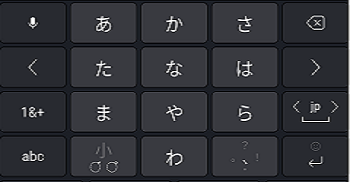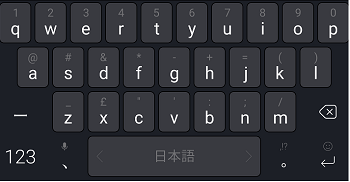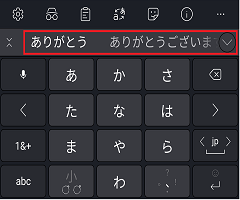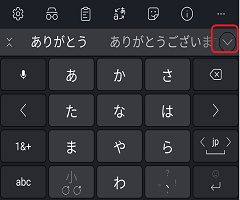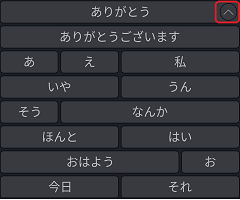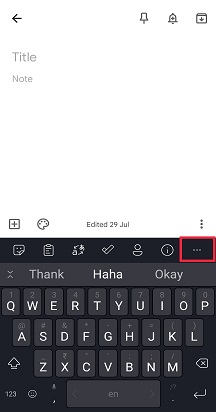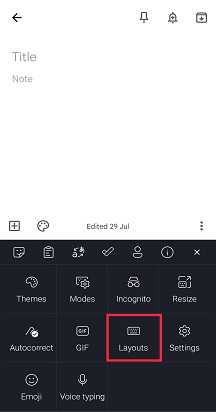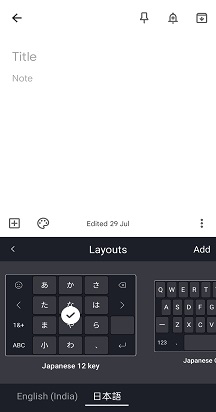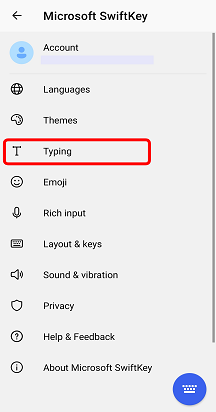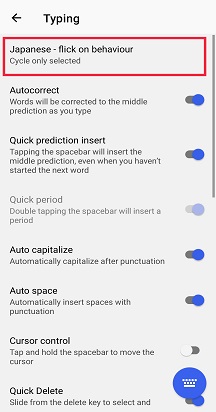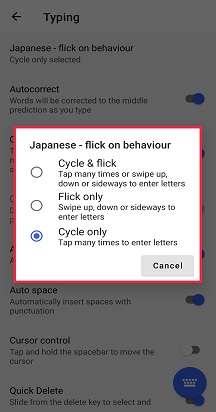1 – Navigácia na klávesnici
Microsoft SwiftKey používa štandardnú štruktúru pre japončinu, a to najmä:
-
panel kandidáta
-
rozšírená ponuka kandidáta
-
flick/cycle input on Hiragana layout
Dúfame, že tieto technické názvy vám pomôžu lepšie pochopiť, ako japončina funguje na klávesnici Microsoft SwiftKey.
Rozloženie Hiragana
Panel kandidáta
2 - Ako prepnúť na iné japonské rozloženie
Klávesnica Microsoft SwiftKey ponúka dve rôzne možnosti japonského rozloženia, ale našťastie sa dá jednoducho prepnúť na iné rozloženie. Postupujte takto:
-
Z panela s nástrojmi: Ťuknite na tri bodky ... potom vyberte ikonu Rozloženia.
-
Zobrazia sa všetky jazyky, ktoré ste nainštalovali – ťuknutím vyberte jeden jazyk.
-
Posúvaním doľava a doprava sa môžete presúvať medzi rôznymi možnosťami rozloženia. Vybraté rozloženie sa nastaví ako predvolené.
3 - Ako nastaviť flick / cyklus vstup pre Rozloženie Hiragana
Microsoft SwiftKey podporuje nastavenie správania japonského rýchleho pohybu od verzie 7.4.8.
Možnosť povoliť rýchly pohyb pohybom prsta je k dispozícii pre všetkých používateľov s japonským jazykom.
-
Otvorenie aplikácie Microsoft SwiftKey
-
Ťuknite na položku Písanie
-
Vyberte položku Japončina – rýchly pohyb prstom na správaní
-
Zmena správania rýchlych pohybov podľa štýlu písania